1、Excel中有如下数据,在对合并单元格进行筛选时:
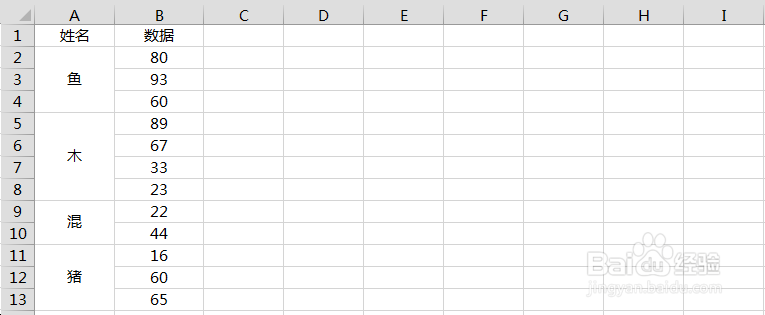
2、只能显示一行其他列的数据,如下图所示:

3、先将合并单元格列复制到其他列,备用,如下图所示:

4、然后选择原来的合并单元格列,点击“合并单元格”取消合并单元格,如下图所示:

5、接着,按下Ctrl+G,点击“定位条件”,选择“空值”,点击“确定”,如下图所示:

6、然后在第一个单元格中输入=上一个单元格,如下图所示,并按下Ctrl+Enter全部填充公式:

7、复制该列,并粘贴为“值”,如下图所示:

8、然后选择备用列,点击格式刷,如下图所示:
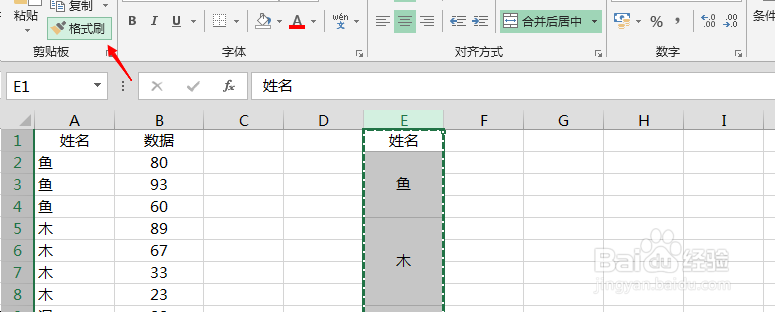
9、点一下原来的合并单元格列,使取消合并的单元格重新合并,如下图所示:

10、至此,在筛选的单元格时,就能合并单元格对应的其他列数据全部筛选出来了,如下图所示:

